एक्सेल में हाइपरलिंक के साथ ड्रॉप डाउन सूची कैसे बनाएं?
एक्सेल में, ड्रॉप डाउन सूची जोड़ने से हमें अपना काम कुशलतापूर्वक और आसानी से हल करने में मदद मिल सकती है, लेकिन, क्या आपने कभी हाइपरलिंक के साथ ड्रॉप डाउन सूची बनाने की कोशिश की है, जब आप ड्रॉप डाउन सूची से यूआरएल पता चुनते हैं, तो हाइपरलिंक खुल जाएगा खुद ब खुद? इस लेख में, मैं एक्सेल में सक्रिय हाइपरलिंक के साथ ड्रॉप डाउन सूची बनाने के तरीके के बारे में बात करूंगा।
सूत्र का उपयोग करके हाइपरलिंक के साथ ड्रॉप डाउन सूची बनाएं
कॉम्बो बॉक्स का उपयोग करके हाइपरलिंक के साथ ड्रॉप डाउन सूची बनाएं
सूत्र का उपयोग करके हाइपरलिंक के साथ ड्रॉप डाउन सूची बनाएं
एक्सेल में सक्रिय हाइपरलिंक के साथ ड्रॉप डाउन सूची बनाने का कोई सीधा तरीका नहीं है, लेकिन, आप ड्रॉप डाउन सूची से चयनित हाइपरलिंक को सक्रिय करने के लिए एक सूत्र सम्मिलित कर सकते हैं, कृपया ऐसा करें:
ड्रॉप डाउन सूची बनाने के बाद, कृपया यह सूत्र दर्ज करें: =हाइपरलिंक(डी2,"वेबसाइट पर जाएं!") (D2 सेल E2 में ड्रॉप डाउन सूची सेल है) जो आपके ड्रॉप डाउन सूची सेल के बगल में है, और दबाएँ दर्ज कुंजी, फिर जब आप ड्रॉप डाउन सूची से एक यूआरएल हाइपरलिंक चुनते हैं, और फॉर्मूला सेल पर क्लिक करते हैं, तो हाइपरलिंक खुल जाएगा।

कॉम्बो बॉक्स का उपयोग करके हाइपरलिंक के साथ ड्रॉप डाउन सूची बनाएं
दरअसल, आप कॉम्बो बॉक्स का उपयोग करके हाइपरलिंक के साथ एक ड्रॉप डाउन सूची भी बना सकते हैं, और जब आप कॉम्बो बॉक्स से हाइपरलिंक चुनते हैं, तो यह तुरंत सक्रिय हो जाएगा। कृपया इस प्रकार करें:
सबसे पहले, कृपया अपनी हाइपरलिंक सूची और एक लिंक्ड सेल के लिए दो श्रेणी नाम बनाएं।
1. अपनी हाइपरलिंक सूची को एक श्रेणी का नाम दें”हाइपरलिंक", और एक रिक्त सेल को नाम दें"लिंक्ड_सेल” जो कि कॉम्बो बॉक्स वैल्यू से जुड़ा हुआ सेल है नाम बॉक्स, स्क्रीनशॉट देखें:
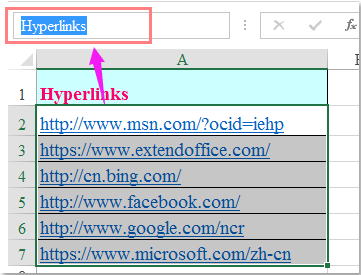

दूसरा, एक कॉम्बो बॉक्स बनाएं और नियंत्रण को प्रारूपित करें।
2. क्लिक करें डेवलपर > सम्मिलित करें > सम्मिश्रण पटी, और अपनी आवश्यकतानुसार कॉम्बो बॉक्स बनाने के लिए कर्सर को खींचें।

टिप्स: अगर वहाँ कोई नहीं है डेवलपर अपने रिबन में टैब, कृपया इस लेख को पढ़ें Excel 2007/2010/2013 रिबन में डेवलपर टैब कैसे दिखाएं/प्रदर्शित करें? इसे सक्रिय करने के लिए
3. कॉम्बो बॉक्स डालने के बाद उस पर राइट क्लिक करें और चुनें प्रारूप नियंत्रण, में प्रारूप नियंत्रण संवाद बॉक्स पर क्लिक करें नियंत्रण टैब, और दर्ज करें हाइपरलिंक और लिंक्ड_सेल चरण 1 में आपके द्वारा बनाए गए श्रेणी नाम कौन से हैं निवेश सीमा और सेल लिंक टेक्स्ट बॉक्स अलग से, स्क्रीनशॉट देखें:

4। तब दबायें OK सेटिंग्स समाप्त करने के लिए बटन, कॉम्बो बॉक्स पर राइट क्लिक करें और चुनें मैक्रो को असाइन करें संदर्भ मेनू से, में मैक्रो को असाइन करें संवाद बॉक्स पर क्लिक करें नया बटन, स्क्रीनशॉट देखें:

5. बाहर निकले में अनुप्रयोगों के लिए माइक्रोसॉफ्ट विज़ुअल बेसिक विंडो, कृपया स्क्रिप्ट के बीच निम्नलिखित कोड को कॉपी और पेस्ट करें, स्क्रीनशॉट देखें:
वीबीए कोड: कॉम्बो बॉक्स से हाइपरलिंक सक्रिय करें:
HyperLink_Index = Range("Linked_cell")
If Range("HyperLinks").Offset(HyperLink_Index - 1, 0).Hyperlinks(1).Name <> "" Then
Range("HyperLinks").Offset(HyperLink_Index - 1, 0).Hyperlinks(1).Follow NewWindow:=False, AddHistory:=True
End If
6. फिर इस कोड को सेव करें, और अब, जब आप कॉम्बो बॉक्स से एक हाइपरलिंक चुनेंगे, तो हाइपरलिंक स्वचालित रूप से खुल जाएगा।
डेमो: एक्सेल में हाइपरलिंक के साथ ड्रॉप डाउन सूची बनाएं
सर्वोत्तम कार्यालय उत्पादकता उपकरण
एक्सेल के लिए कुटूल के साथ अपने एक्सेल कौशल को सुपरचार्ज करें, और पहले जैसी दक्षता का अनुभव करें। एक्सेल के लिए कुटूल उत्पादकता बढ़ाने और समय बचाने के लिए 300 से अधिक उन्नत सुविधाएँ प्रदान करता है। वह सुविधा प्राप्त करने के लिए यहां क्लिक करें जिसकी आपको सबसे अधिक आवश्यकता है...

ऑफिस टैब ऑफिस में टैब्ड इंटरफ़ेस लाता है, और आपके काम को बहुत आसान बनाता है
- Word, Excel, PowerPoint में टैब्ड संपादन और रीडिंग सक्षम करें, प्रकाशक, एक्सेस, विसियो और प्रोजेक्ट।
- नई विंडो के बजाय एक ही विंडो के नए टैब में एकाधिक दस्तावेज़ खोलें और बनाएं।
- आपकी उत्पादकता 50% बढ़ जाती है, और आपके लिए हर दिन सैकड़ों माउस क्लिक कम हो जाते हैं!
